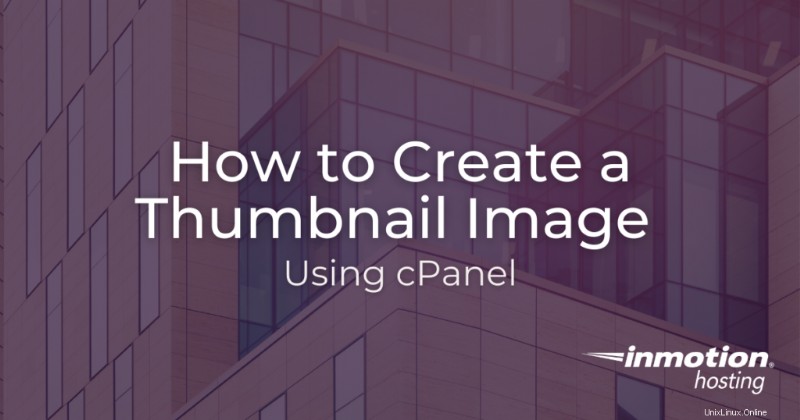
In dieser Anleitung zeigen wir Ihnen, wie Sie mit dem in cPanel enthaltenen Thumbnailer-Tool ein Miniaturbild erstellen. Dies ist eine einfache Möglichkeit, ein großes Bild schnell in der Größe zu ändern (oder zu skalieren), da Miniaturansichten schneller geladen werden. Dies kann zu einer allgemeinen Verbesserung der Seitengeschwindigkeit und einer besseren Benutzererfahrung führen.
cPanel bietet viele Tools, die entwickelt wurden, um Aufgaben im Zusammenhang mit dem Hosten einer Website einfacher zu verwalten. Wenn Sie mit Bildern für Ihre Website arbeiten, werden die Bilder Abschnitt von cPanel wird das Erstellen von Miniaturansichten, das Konvertieren von Bilddateitypen und das Skalieren/Ändern der Größe von Bildern vereinfachen.
Wenn Sie Video-Thumbnails erstellen möchten, lesen Sie So erstellen Sie Thumbnails für Ihr YouTube-Video.
Bringen Sie Ihr Unternehmen auf das nächste Level! Treffen Sie Ihre Kunden online mit den Shared-Hosting-Lösungen von InMotion.
So erstellen Sie ein Miniaturbild
Da Sie nun wissen, was ein Thumbnail ist, zeigen wir Ihnen, wie Sie es mit dem cPanel-Tool namens Thumbnailer erstellen .
HINWEIS: Die Bilder, für die Sie Miniaturansichten erstellen möchten, müssen bereits in Ihr cPanel-Konto hochgeladen worden sein.
- Melden Sie sich bei Ihrem cPanel-Konto an.
- Unter den Dateien Unterüberschrift klicken Sie auf Bilder Symbol.

- Klicken Sie auf die Miniaturansicht Verknüpfung.
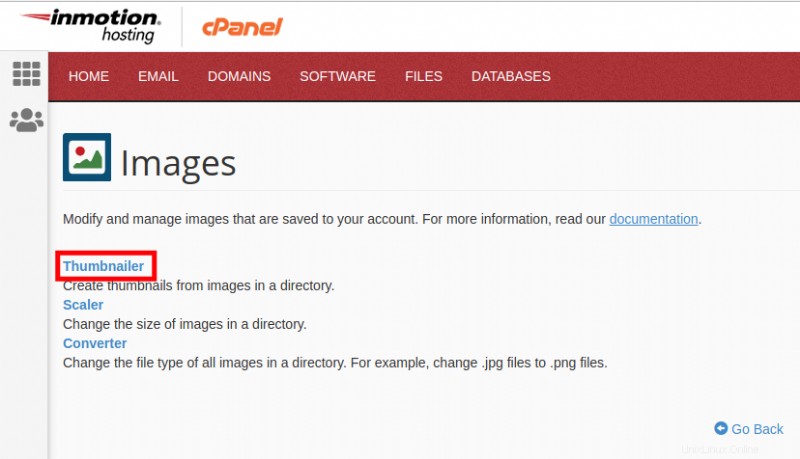
- Suchen Sie den Bildordner, für den Sie Miniaturansichten erstellen möchten. Sie müssen den gesamten Ordner als Miniaturansicht anzeigen, sodass Sie möglicherweise einen neuen Ordner erstellen und alle Bilder dorthin verschieben möchten.
- Klicken Sie auf die Miniaturansicht neben dem Ordner, der die Bilder enthält, die Sie als Miniaturansicht anzeigen möchten.
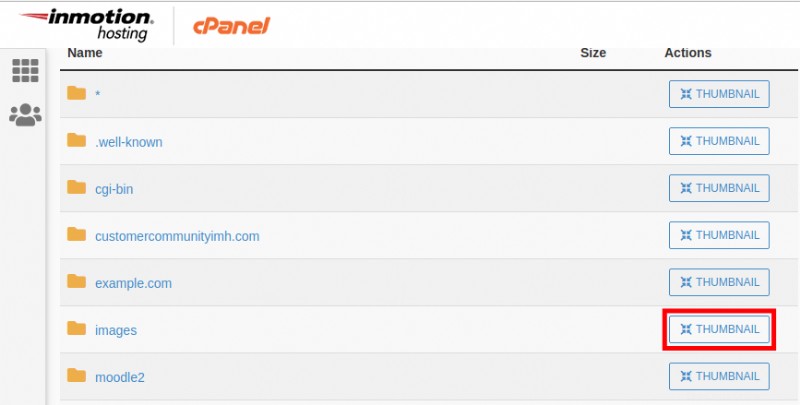
- Sobald Sie eine Auswahl getroffen haben, können Sie mit cPanel den Prozentsatz (%) angeben, um den Sie die Breite und Höhe Ihrer Bilder skalieren möchten. Geben Sie den Prozentsatz in das erste Feld unter Prozent skalieren ein .
HINWEIS: Standardmäßig ist das Seitenverhältnis beibehalten Kontrollkästchen ist aktiviert. Dadurch wird das Breiten- und Höhenverhältnis beibehalten, sodass das Bild nicht gestreckt erscheint.
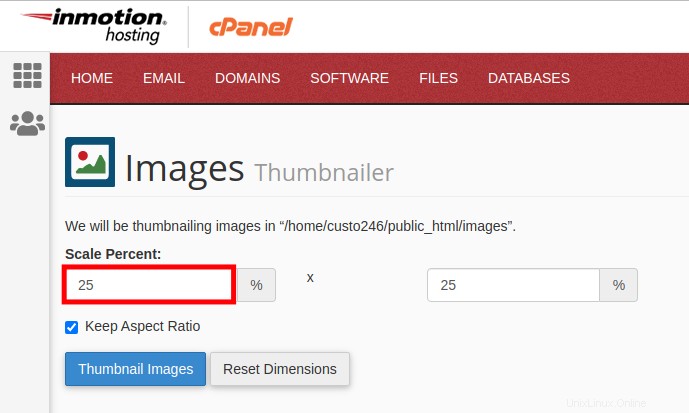
- Klicken Sie auf die Miniaturbilder Taste.
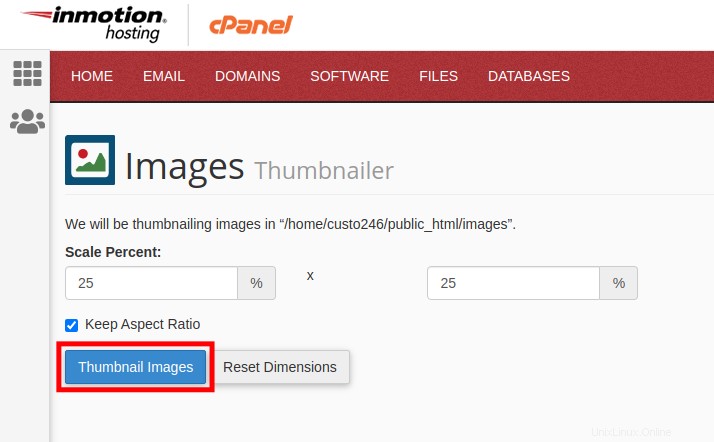
Wenn der Vorgang abgeschlossen ist, sehen Sie eine Meldung mit der Aufschrift „Ihre Bilder wurden als Miniaturansichten erstellt“ und deren Speicherort aufgelistet.

Jetzt wissen Sie, wie Sie mit dem Thumbnailer-Tool direkt in Ihrem cPanel ein Miniaturbild erstellen. Besuchen Sie unseren cPanel Education Channel für weitere hilfreiche Tutorials.